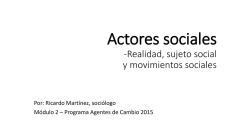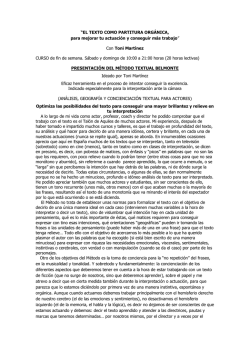FA-Ingeniería de Sistemas-1019072721-Manual
Manual de Usuario
Servidor Telemetría
Por: Alejandro Corredor
Director: Héctor Cadavid Rengifo
1
Tabla de Contenido
Descripción de la Aplicación
3
Dirigido A
4
Instalación
5
Requerimientos
7
1. Software
7
2. Hardware
7
3. Técnicos
7
4. Requerimientos de aplicativos web
7
Adición de un nuevo filtro
9
Estructura de la aplicación
11
2
Descripción de la Aplicación
El API REST a disposición permite ingresar tramas de datos desde distintos
dispositivos y obtenerlas tras pasar las mismas, por varios filtros digitales. Dándole
la libertad a quien lo use, de utilizar las tramas y/o agregar nuevos filtros para obtener
los datos deseados en otra aplicación cliente que utilice este API.
3
Dirigido A
Este manual está dirigido a futuros usuarios desarrolladores que pretendan usar o
extender el sistema actual, ya sea como objeto de proyectos de grado venideros o
para usar el conocimiento aquí almacenado, comprendiendo el modelo de actores
o el lenguaje Scala entre otras cosas.
4
Instalación y puesta en marcha
Como primer paso debe instalarse el manejador de paquetes para el lenguaje de
programación Scala. Desde el terminal de Linux ejecutar los siguientes comandos
en orden:
echo "deb http://dl.bintray.com/sbt/debian /" | sudo tee -a /etc/apt/sources.list.d/sbt.list
sudo apt-get update
sudo apt-get install sbt
Posterior a esto se recomienda el IDE Intellij para trabajar con la plataforma. Sin
embargo se puede usar el IDE de preferencia que mantenga algún plugin de Scala.
Para instalar Intellij basta con dirigirse a su página principal y descargar la
aplicación (https://www.jetbrains.com/idea/). Para ejecutarla basta con dirigirse al
directorio donde se descargó y en la carpeta bin ejecutar el siguiente comando en
la terminal, en el caso de una plataforma Unix:
sh ./idea.sh
Para ejecutar el proyecto como tal debe de dirigirse a la carpeta “Código Fuente”
en el CD de instalación, allí encontrara otro fólder con el nombre “Local”. Tras
dirigirse a esta ubicación en la terminal, ejecute el siguiente comando:
sbt run
Este folder contiene la aplicación principal, la cual procederemos a configurar para
bien usar un actor de procesamiento local o uno remoto.
Instalación de procesamiento Local
Dentro de la carpeta “Local” acceder a la ruta “app/controllers/webDtos” en la cual
encontrara el archivo .scala “ Application”. El cual se encarga de recibir las
peticiones HTTP y procesarlas. Para garantizar el procesamiento con el actor local
diríjase a la línea número 104 en el método “getProcActor” se encuentre el
siguiente contenido:
val actor: ActorRef = system.actorOf(Props (new ActorProc()))
5
Lo anterior, solicita al Sistema de actores de Akka un nuevo actor procesador de
carácter local.
Instalación de procesamiento remoto
Para poner en funcionamiento el proceso remoto debe realizarse dos
configuraciones distintas. Asumiendo falta de conocimiento en este apartado por
parte del lector, mantendremos al actor de procesamiento remoto corriendo en el
“localHost” con el puerto “5051” en la maquina donde se encuentre instalada el
mismo.
La primera parte de la configuración debe hacerse en la aplicación local ubicada en
la ruta del CD “Código fuente/Local/app/controllersWebDtos”, en el archivo
Application.scala asegúrese de quitar el comentario la siguiente línea de código en
el método “getActorProc” sobre la línea 104 del archivo:
val actor: ActorRef =
system.actorFor("akka.tcp://[email protected]:5051/user/RemoteActor")
y poner en comentarios la siguiente línea:
val actor: ActorRef = system.actorOf(Props (new ActorProc()))
Adicionalmente en la primera línea mostrada, después del símbolo “@” se debe
cambiar la dirección IP, por la dirección donde se encuentra corriendo la aplicación
remota.
Finalmente para poder activar el procesamiento remoto se debe copiar la carpeta
“Remoto” contenida en el directorio “Código fuente” del CD, a la maquina donde se
desea ejecutar el procesamiento. Luego de elegir el directorio donde se copiara
dicha carpeta, debe navegarse hasta ella en la terminal y ejecutar el comando
sbt run
6
Requerimientos
1. Software
Linux Ubuntu 14.04 en adelante
Intellij IDE o Eclipse con Scala Plugin
SBT 13.5
AKKA toolkit
Node.js
2. Hardware
Requerimientos mínimos
• Intel Core 2 Duo
• Memoria RAM 1GB
• 500 MB de espacio libre en disco
3. Técnicos
Conocimiento en Java
4. Requerimientos de aplicativos web
Para poner en funcionamiento cualquier aplicativo web que desee usar el API
que presenta la aplicación, se debe instalar un proxy inverso, con el fin de
evitar el problema de correr dos aplicaciones que se comunican entre sí, en
distintos dominios. Para lo cual se utilizara la aplicación HAProxy.
Para instalar dicha herramienta basta con ejecutar el siguiente comando en la
consola
sudo apt-get install haproxy
Posteriormente, ha de habilitarse el inicio de esta aplicación como un servicio
de Linux, para cual debe ejecutarse el siguiente comando en la terminal:
sudo nano/etc/default/haproxy
7
Para finalizar la instalación basta con cambiar el atributo ENABLED a uno en
la pantalla de la aplicación nano previamente abierta y guardar el archivo.
4.1 Configuración de la aplicativo HAProxy
Para configurar inicialmente el aplicativo, basta con configurar el aplicativo
web en el puerto 8000 y sobrescribir el archivo en la ruta
/etc/haproxy/haproyx.cfg por el archivo con el mismo nombre, el cual se
encuentra en la carpeta “Codigo Fuente” del presente CD.
Si la aplicación web o el API funcionan en otras direcciones o puertos solo
basta con ingresar al archivo y cambiar dichos valores donde estaban los
previos, siendo sencillo al ser un archivo de texto muy pequeño e intuitivo
8
Adicionar un nuevo filtro
Para adicionar un Nuevo filtro al sistema es necesario definir una función, que
permita hacer el filtrado. Para lo cual es indispensable definir este ítem en la clase
ActorProc, la cual se encuentra en Local/app/models en la carpeta “Código fuente”
del CD, quien se encarga de dicho procesamiento.
Cabe destacar que la función que recibe los mensajes para procesar trama recibe
como parámetros un arreglo de números en formato “doublé” y un id del paciente a
procesar en caso de necesitarse datos anteriores.
Dentro de dicha función se pueden definir los filtros de tal manera que el resultado
sea un arreglo de números dobles, el cual se mandara por mensaje al actor que
solicito dicho procesamiento.
La estructura de un filtro luce de la siguiente manera:
Si se quiere encadenar a los filtros existentes además de incluir la función del tipo
anterior debe llamarse invocarse y guardarse el resultado como se muestra en la
última línea del anterior fragmento de código.
El anterior filtro no depende de los datos anteriormente procesados del paciente,
para incluir un filtro de esta índole debe tenerse en cuenta el HashMap de usuarios
9
donde la llave es el ID del usuario actual y el valor, un arreglo de los últimos datos
procesados. De la siguiente manera (asumiendo que los datos del usuario ya están
en el HashMap):
Vale la pena tener en cuenta, que si se quiere usar dichos cambios en el procesador
remoto deben de hacerse los mismos cambios en la carpeta “Remote” del directorio
“Código fuente”, específicamente en el directorio “src/main/scala/model” de dicha
carpeta.
10
Estructura de la aplicación
La arquitectura presentada en la figura a continuación representa el funcionamiento de la aplicación
en dos escenarios:
11
Escenario de transmisión y registro de la señal generada por el sensor ECG y
transmitida por el móvil:
Se recibe la señal en un actor de pre procesamiento (1), se envía al actor de
procesamiento, que devolverá la trama después de la aplicación de varios filtros,
tal como se muestra en el algoritmo (2). La trama procesada vuelve al actor de
pre procesamiento para realizar el proceso de almacenado (3), posteriormente la
trama es enviada al actor de consulta y guardado (4) y finalmente Si el paciente
no tiene datos registrados en el sistema se crea un nuevo actor que represente
dicho paciente y se almacenan los enviados. De estar registrado se actualizan
todos los actores que representan a aquellos dispositivos consultando al
paciente(5)
Escenario de consulta de una señal procesada por parte de un cliente:
El actor de consulta recibe la petición del dispositivo móvil o navegador de
consultar una petición (1), en caso de existir un paciente identificado con el
identificador proporcionado se procede a enviar una petición de consulta a dicho
actor (2).Estando en el actor representante del paciente, este obtiene el
identificador del dispositivo que solicita la consulta de datos para determinar si ya
está registrado. En caso de no estarlo se crea un nuevo actor que represente
dicho dispositivo y se devuelve la última trama de datos registrada del paciente
(3).Finalmente El actor representante del dispositivo devuelve al actor de consulta
principal la trama de datos más reciente no consultada de dicho dispositivo.
Entendiendo que este mantiene una lista de tramas que va siendo consumida
cada vez que el dispositivo en cuestión haga una consulta, manteniendo de esta
manera la continuidad así halla perdidas de Internet o se corte la solicitud de
datos por periodos cortos de tiempo (4).
12
© Copyright 2026